使用过演示文稿的朋友们都知道,常常会在幻灯片的内容上使用超链接可以快速翻到需要的那一页幻灯片。下面小编就来告诉大家如何在WPS演示中使用超链接的命令,一起来看看吧。新建默认模板wps演示文稿,内容版式为空白版式。单击在线素材中的目录项,单击目录选项卡,选中其中一种目录,右击选择快捷菜单中的“插入&rd......
WPS PPT如何设置倒计时
WPS教程
2021-11-13 11:11:57
我们经常需要用到倒计时的效果,可是倒计时该怎么运用呢,很多朋友都很困扰,今天小编就来教大家,在PPT中,怎样设置出倒计时的效果。
首先点击【插入】下的【文本框】,在文本框中输入3
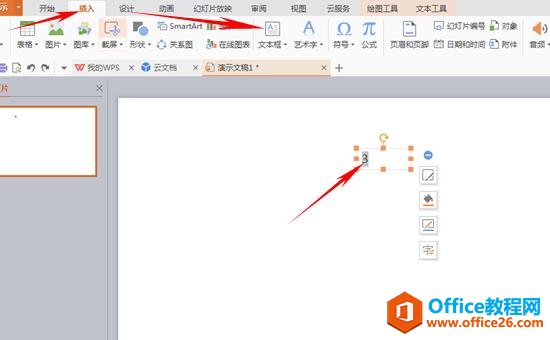
点击【开始】,选择字体大小,在这里我们输入了字号260,将字体放大如下图
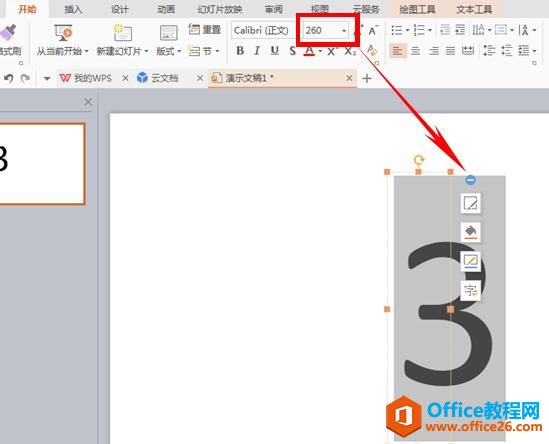
下面设置它出现的效果与动画,点击【动画】下的【自定义动画】,显示下图
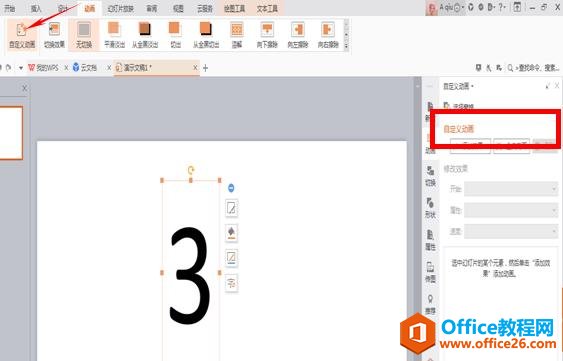
在【添加效果】下的【进入】效果,我们选择了渐变式缩放,当然大家也可以根据自己的喜好随意选择。
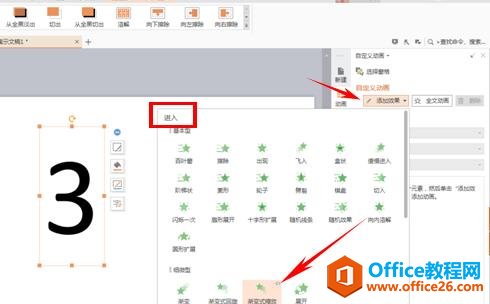
在【添加效果】下的【退出】效果处,我们也选择了渐变式缩放。
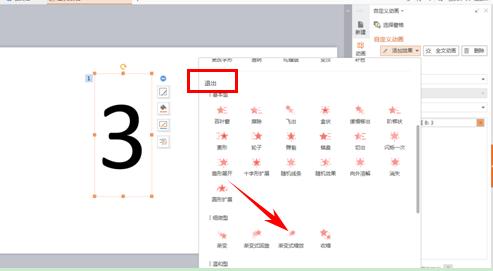
设置好以后,我们选中3的文本框,按住Ctrl拉动,复制出两个相同的文本框,将数字改成2和1。

同时选中三个文本框如下图
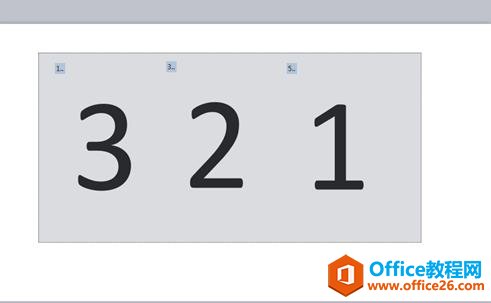
显示出一行工具栏,我们选择“水平居中”和“垂直居中”
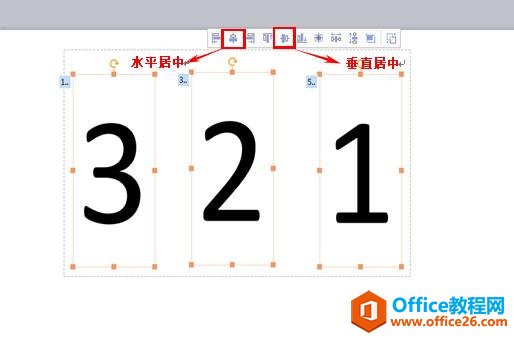
如下图三个文本框就完全重叠在一起了,点击幻灯片放映,单击屏幕就会出现3,在单击一下就会消失,在单击就会出现2,以此类推达到倒计时的效果,快回去试试吧
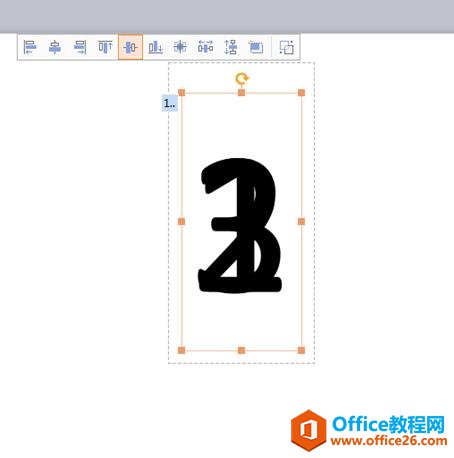
标签: PPT如何设置倒计时
相关文章





